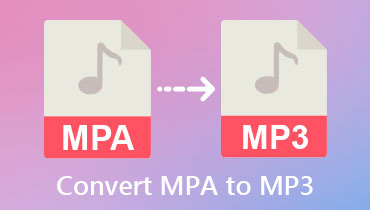Tukar CAF kepada MP3 untuk Dalam Talian Percuma dan pada Desktop dengan Sangat Mudah
CAF, atau dikenali sebagai Format Audio Teras, ialah bekas audio yang diselenggara oleh Apple Inc. dan dibangunkan untuk rangka kerja Apple QuickTime. Itulah sebabnya program ini serasi dengan Mac OS X dan yang lebih baru. Format fail audio ini direka bentuk untuk mengisi kekurangan format digital lama, seperti AIFF dan WAV. Ia menyokong aplikasi penyuntingan audio yang meluas dan menyampaikan main balik berkualiti tinggi.
Walau bagaimanapun, ia boleh menjadi agak mencabar jika anda merancang untuk menggunakan fail audio ini pada peranti dan pemain yang berbeza. Beralih kepada format fail audio yang fleksibel dan universal seperti MP3 ialah pilihan yang bagus. Walau bagaimanapun, kami menyelidik alat terbaik dan paling praktikal untuk tukar CAF kepada MP3 dengan mudah. Semak mereka di bawah untuk mengetahui lebih lanjut.


Bahagian 1. Bagaimana untuk Menukar CAF kepada MP3 pada Windows/Mac
1. Penukar Video Vidmore
Penukar Video Vidmore ialah alat profesional yang boleh anda gunakan untuk menukar fail audio kepada MP3 atau format fail audio lain. Selain itu, ia juga menyokong penukaran video. Selain itu, anda boleh memproses fail audio/video secara pukal, menjadikannya lebih mudah untuk mengendalikan berbilang penukaran. Sama ada anda ingin menukar dengan satu fail audio atau secara pukal, program ini boleh menyelesaikannya untuk anda.
Paling penting, program ini dilengkapi dengan pilihan untuk menyesuaikan dan menetapkan profil untuk penukaran audio anda. Anda boleh menetapkan pengekod, kadar sampel, saluran dan kadar bit. Sementara itu, terdapat profil pra-dibuat, termasuk kualiti rendah, kualiti sederhana dan kualiti tinggi, untuk kemudahan anda. Sebaliknya, lihat panduan pengajaran untuk mengetahui cara menukar CAF kepada MP3.
Langkah 1. Pasang Penukar CAF ke MP3
Sebelum apa-apa lagi, klik pada salah satu Muat turun percuma butang di bawah untuk memuat turun alat. Seterusnya, pasang dan buka pada komputer anda untuk melihat antara muka yang berfungsi. Seperti yang anda lihat, terdapat pautan untuk Windows dan Mac. Oleh itu, anda boleh menukar CAF kepada MP3 pada Windows dan Mac. Anda boleh mengelilingi program untuk membiasakan diri dengan antara muka dan fungsinya.
Langkah 2. Tambahkan trek audio CAF
Seterusnya, klik Tambahan butang tandatangan dan muatkan fail audio CAF ke program. Anda juga boleh mengklik pada Menambah fail butang lungsur turun dan pilih Tambah Folder untuk menambah berbilang fail CAF.
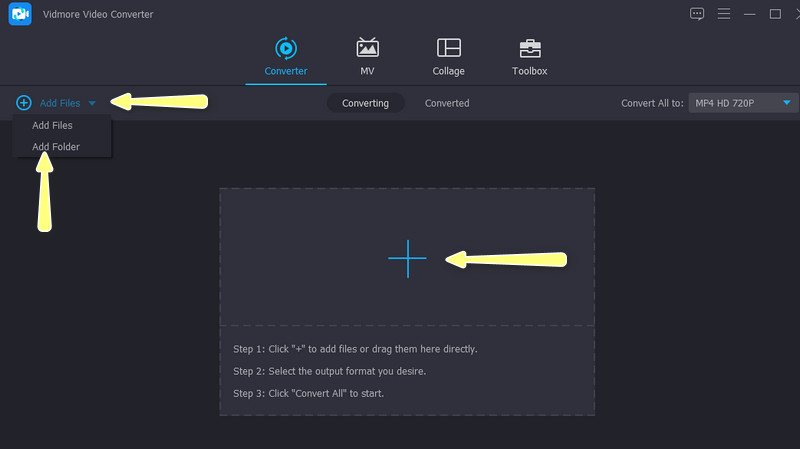
Langkah 3. Tentukan tetapan output
Selepas memuatkan fail audio ke program, kembangkan fail Profil menu lungsur. Kemudian, pergi ke Audio dan pilih MP3 pada menu sebelah kiri. Terdapat profil yang tersedia untuk dipilih apabila anda memilih MP3. Sebagai alternatif, anda boleh menyesuaikan sendiri dengan menekan Profil Tersuai ikon. Pada masa itu, anda boleh menukar profil mengikut keperluan anda.
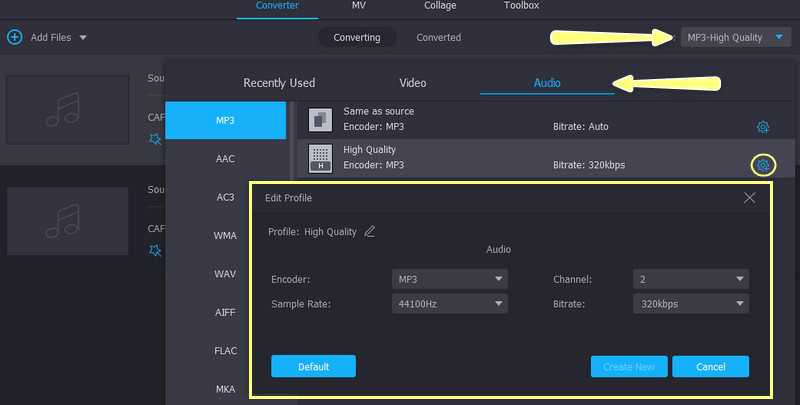
Langkah 4. Tukar CAF kepada MP3
Sebelum penukaran dimulakan, tetapkan lokasi di mana anda ingin menyimpan fail audio yang ditukar. Di bahagian bawah antara muka alat, anda akan melihat laluan folder. Klik padanya dan edit dengan sewajarnya. Seterusnya, klik Tukar Semua di bahagian bawah sebelah kanan antara muka. Memandangkan program ini memudahkan penukaran kelompok, semua fail CAF yang dimuatkan akan ditukar kepada MP3 secara serentak.
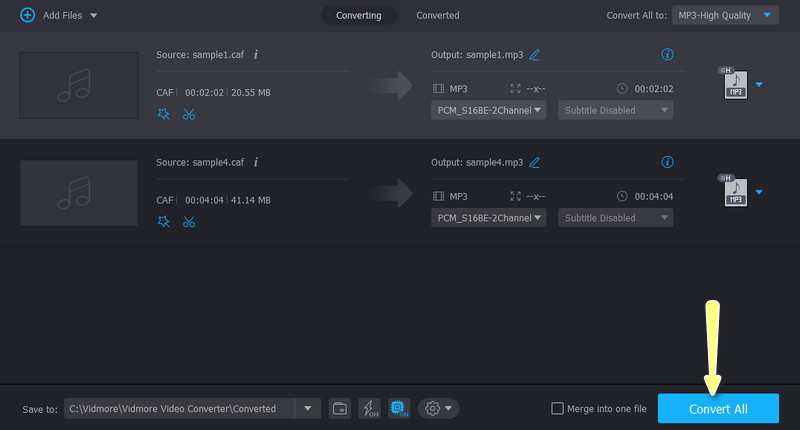
2. Penukar Audio MediaHuman
Satu lagi penukar audio hebat yang perlu anda pertimbangkan ialah MediaHuman Audio Converter. Program ini menawarkan pelbagai format audio untuk ditukar menjadi. Itu termasuk MP3, AAC, AIFF, FLAC, ALAC dan banyak lagi. Di atas semua, ia disertakan dengan pratetap profil, jadi anda tidak perlu mengedit secara manual. Ikuti langkah di bawah untuk menukar kepada MP3 pada Windows atau Mac.
Langkah 1. Dapatkan dan pasang MediaHuman Audio Converter dari tapak web rasminya.
Langkah 2. Sekarang, muatkan fail CAF ke dalam program dengan mengklik butang Tambahan ikon tanda. Secara pilihan, anda boleh menyeret fail audio ke dalam antara mukanya untuk memuat naik fail.
Langkah 3. Selepas itu, pergi ke Profil menu dan tetapkannya kepada MP3. Di sebelah menu format audio ialah tetapan output. Pilih profil keluaran atau sesuaikan satu.
Langkah 4. Akhirnya, tekan Mulakan Penukaran ikon di sebelah Profil menu untuk memulakan proses.
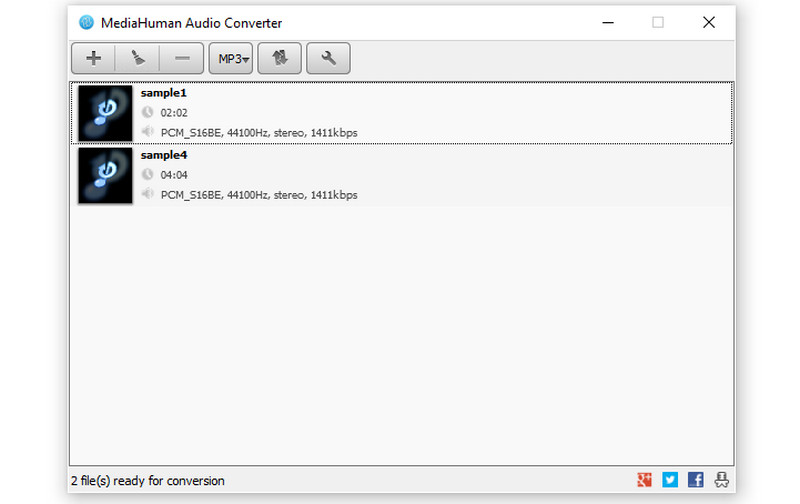
Bahagian 2. Bagaimana untuk Menukar CAF kepada MP3 secara Online Percuma
Jika anda mencari kemudahan, program dalam talian adalah untuk anda. Anda tidak perlu memuat turun apa-apa pada peranti anda kerana semua proses berlaku dalam penyemak imbas. Di sini, kami memilih alat terbaik yang boleh anda gunakan untuk menukar CAF kepada MP3. Semak mereka di bawah.
1. FreeConvert
Menggunakan FreeConvert sebagai penukar CAF ke MP3 anda dalam talian membolehkan anda memproses fail audio dengan cekap. Begitu juga, program ini membolehkan untuk menukar berbilang fail sekaligus. Selain daripada MP3, anda boleh menukar fail kepada FLAC, ALAC, M4A, WMA, AIFF dan fail audio popular yang lain. Selain itu, anda juga boleh menukar format kepada peranti audio.
Kelebihan:
- Laraskan kelantangan dan tambahkan kelantangan sehingga 200%.
- Gunakan kesan audio fade-in dan out.
- Pangkas audio mula dan tamat.
Keburukan:
- Format audio dan video eksport terhad.
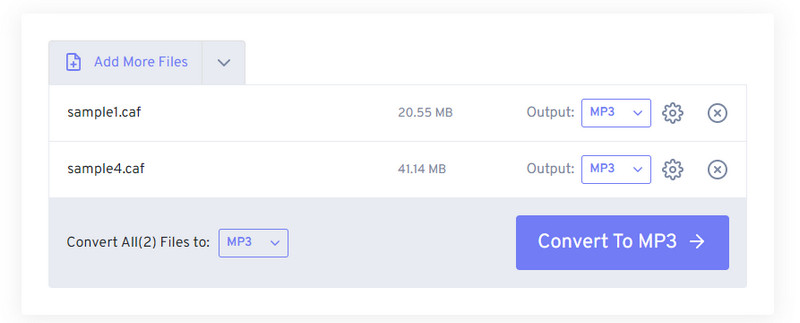
2. Penukar Audio oleh 123Apps
Alat dalam talian lain yang boleh anda pertimbangkan untuk menukar CAF kepada MP3 ialah Audio Converter oleh 123Apps. Program ini bukan sahaja membolehkan anda mengimport dari pemacu tempatan anda tetapi juga dari storan awan, seperti Google Drive dan Dropbox. Selain itu, pengguna boleh mengakses beberapa tetapan lanjutan, membenarkan anda mengubah kadar bit, kadar sampel, pudar, saluran, dll. Memandangkan ia berfungsi melalui penyemak imbas, anda boleh menukar CAF kepada MP3 pada Mac atau Windows PC.
Kelebihan:
- Ia menawarkan pratetap berkualiti, seperti ekonomi, standard, baik dan terbaik.
- Tukar audio kepada WAV, nada dering iPhone, M4A, FLAC, dsb.
- Edit maklumat trek audio.
Keburukan:
- Antara muka program ini dimuatkan dengan iklan.
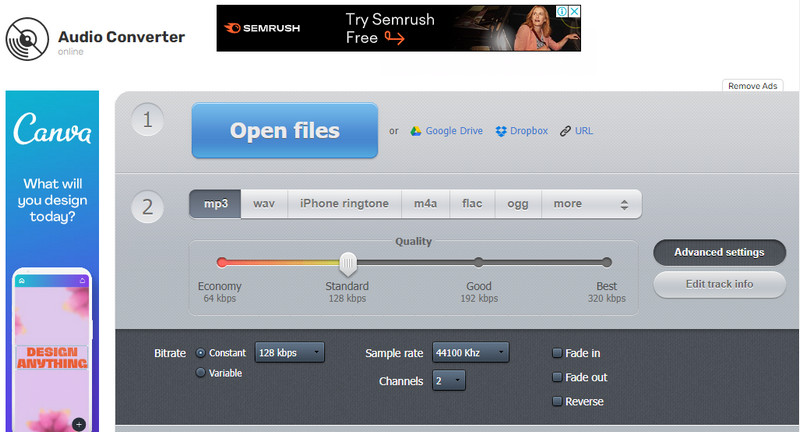
Bahagian 3. Soalan Lazim Mengenai Menukar CAF kepada MP3
Bagaimanakah saya boleh membuka fail CAF pada Windows?
Seperti yang anda ketahui, fail CAF hanya disokong oleh sistem pengendalian Mac. Untuk anda memainkannya pada Windows, anda perlu menukarnya kepada MP3.
Bagaimanakah cara menukar MP4 kepada MP3?
Jika anda ingin mengekstrak audio daripada MP4 anda, anda boleh menukarnya kepada MP3 menggunakan Windows Media Player.
Apakah program yang boleh membuka fail CAF?
Banyak pemain audio menerima fail CAF. Anda boleh memainkan fail CAF menggunakan pemain VideoLan VLC, Quicktime Player 7 dan ke atas dan NCH WavePad.
Kesimpulannya
Di atas adalah program yang anda boleh gunakan untuk menukar CAF kepada MP3. Terdapat penukar audio CAF kepada MP3 percuma untuk dimuat turun dan alatan dalam talian yang boleh anda gunakan. Oleh itu, jika anda ingin memproses luar talian, alatan desktop sesuai untuk anda. Sebaliknya, gunakan alat dalam talian jika anda ingin memproses fail audio tanpa memuat turun apa-apa.